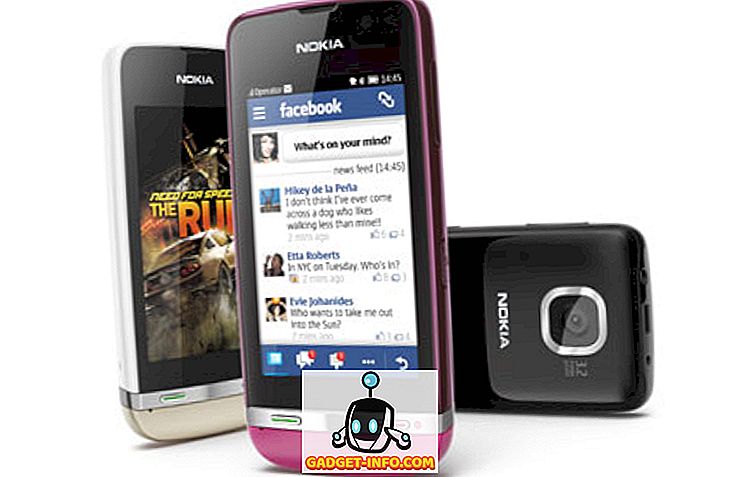Софтверски повезане грешке су део живота у рачунарству. Програмери обично издају нове верзије софтвера или уклањањем неких грешака, закрпљењем сигурносних пропуста или увођењем нових функција. Ако сте инсталирали много апликација на Виндовс ПЦ, онда их појединачно ажурирање може бити обесхрабрујући задатак. Праћење ажурирања је такође изазовно јер многи програмери не комуницирају добро са клијентима. У овом чланку ћемо вам показати како да ажурирате све апликације за десктоп без икаквих проблема.
Како да проверите ажурирање софтвера
Потражите ажурирања у менију Помоћ
Већина модерних десктоп апликација садржи функцију ажурирања. Наредба “Провјери ажурирања” налази се у изборнику “Помоћ” или у прозору “Поставке”. Нажалост, не раде сви на исти начин. Неки провјеравају ажурирања сваки пут када се покрену, или на фиксни распоред. Неки провјеравају ажурирања само на захтјев; оне које раде аутоматски, немају ову функцију укључену. Неке апликације једноставно преузимају .еке датотеку и очекују да је отворите и покренете инсталацијски програм; или неке не раде ништа осим отварања веб странице са везама до ваших ажурирања. Ако сте инсталирали многе апликације, није практично провјеравати ажурирања . Ово решење најбоље функционише ако сте инсталирали само неколико популарних апликација.
Претплатите се на Блог програмера
Свака веб локација за развојне програмере има блог на којем говори о ономе што је укључено у малу или главну верзију. Можете се претплатити на њихов блог у читачу феедова. Ако веб-локација развојног програмера нема блог, можете се претплатити на различите веб-локације софтвера, које повремено додају пописе најновијих софтвера. Они укључују Филехиппо, МајорГеекс, Гизмо'с Фрееваре, СоурцеФорге, Неовин, Софтпедиа и још много тога.
Веб страница Филехиппо је интуитивна и укључује само најбоље, популарне апликације за Виндовс, Мац и Веб. Имају категорије за популарне апликације и разне категорије софтвера - дијељење датотека, компресија, поруке, сигурност, мултимедија, програмер и друго.
МајорГеекс је популаран сајт по мом избору. Циљ му је да обезбеди само првих 1% безбедних преузимања која су тестирана од стране уредника. Имају категорије за популарне апликације и категорије софтвера различитих врста. Они такође укључују одељак о бази података компатибилности за апликације које се извршавају под различитим оперативним системима. Иако је база података мале, то раде од 2001. године.
Гизмо'с Фрееваре, звани Тецх Суппорт Алерт је бесплатан сајт за преглед који користи помоћ волонтера за преглед апликација и давање препорука корисницима. Гизмо има боље прегледе мање програма, које раде искључиво волонтери и препоручује само најбоље бесплатне програме у десетинама различитих софтверских категорија.
Док се претплатите на блог програмера и сајтове за развој софтвера, сигурно ће вам помоћи у добијању редовних ажурирања, можда ће вам се чинити застрашујуће јер морате да пратите десетине РСС феедова и вести од издавача софтвера.
Направите Твиттер листе за апликације
Идеја за Твиттер листе је да се у суштини групише више рачуна заједно. Када погледате ову листу, видећете све твеетове са тих налога. Постоје две предности израде Твиттер листи. Прво, не морате додати корисника да бисте их додали на листу. Друго, твитови са ваших листа се не појављују у вашем примарном фееду.
Данас, сваки програмер продаје своје апликације у друштвеним медијима како би стекао привлачност, повратне информације од корисника и ажурирање вијести. Посетите веб локацију омиљених апликација и погледајте да ли имају рачуне на друштвеним мрежама или не. Сваки Твиттер налог има јединствени назив домене и управљач. На пример - ЛибреОффице (популаран, отворени извор, канцеларијски пакет за Виндовс и Мац) има свој Твиттер налог од 2010. године и њихов Твиттер је „тдфорг“. Потражите ту ручку у својој Твиттер апликацији и додајте је на своје Твиттер листе.

Након додавања свих ваших омиљених апликација на Твиттер листу, можете добити ажурирања директно из ТвеетДецк-а и посветити цијелу колону попису апликација. Са Твиттер листама можете добити ажурирања од свог развојног инжењера, пријавити им проблеме и, ако имају среће, добити купоне за попуст на будуће надоградње .
Алати за ажурирање софтвера
Алати за ажурирање софтвера су услужни програми за надгледање вашег рачунара за старе и застареле софтверске пакете. Док неки алати само проверавају или ажурирају, неки вам чак дозвољавају да лако инсталирате све софтверске надоградње. Иако за ту сврху постоји много апликација, у овом чланку није могуће прегледати сваку од њих. Пре него што скочите да преузмете неке од ових услужних програма, ево шта треба да проверите:
- Колико ажурирања софтвера открива? Ово је важан критеријум, јер ако вам препоручује само неколицину ажурирања, онда је сврха услужног програма поражена.
- Да ли ће се покренути при покретању и аутоматски тражити ажурирања?
- Да ли ће аутоматски преузети ажурирања која идентификује или предложити само везу до ваше исправке.
- Да ли инсталатер повезује било који нежељени софтвер (као што су траке са алаткама, додаци, адваре)?
- Можете ли додати било које прилагођене локације за скенирање инсталираних апликација? За нпр. Портабле Аппс дирецтори.
Неки од популарних програма за проверу ажурирања софтвера су: ФилеХиппо Апп Манагер, Нините и СуМо . Иако не морате свакодневно користити програм за ажурирање софтвера, то је згодан алат за провјеру софтверских надоградњи одједном.
Користећи СуМо да бисте проверили застареле апликације
СуМо ака Софтваре Упдате Монитор (довнлоад) је услужни програм за Виндовс да би ваш рачунар био ажуран тако што ћете инсталирати најновију верзију вашег омиљеног софтвера.
Напомена - редовна верзија програма СуМо за инсталацију садржи адваре, који се назива “Релевантно знање”. Већина сигурносних софтвера може означити инсталатер као шпијунски софтвер. Најбоље је да преузмете инсталациони програм Лите или Портабле, јер они не садрже адваре.

Након инсталације софтвера, дозволите му да скенира цео рачунар за застареле пакете . Софтвер скенира “Програм Филес”, “Програм Филес (к86)”, “Корисници”, “Регистар” и било коју прилагођену фасциклу по вашем избору. За нпр. Портабле софтваре фолдер.
Кликните на “ Оптионс-> Сеттингс ” и под “ Сцан ” кликните “ Аддитионал Фолдерс ”. Отвориће се нови прозор и овде кликнути на „ Додај “ да бисте додали свој преносиви фолдер са апликацијама.

Кликните на дугме „ Провери “ да бисте проверили доступност ажурираних апликација на рачунару. СуМо наглашава све мање и веће исправке са различитим ознакама и распоређује их у складу с тим. Бројеви верзије су такође јасно видљиви у другој колони, тако да можете брзо погледати све апликације. Ако сматрате да неке од исправки нису потребне, кликните десним тастером миша на било коју апликацију и кликните на „ Прескочи ову исправку “.

Док СуМо дефинитивно набраја све застарјеле пакете одједном, када кликнете на " Гет Упдате ", то вас неће одвести директно на страницу за преузимање. Она вас усмерава на веб страницу са статистиком употребе најновијих верзија програма. Иако је ова информација занимљива, чини је да је апликација непотребно компликована за употребу.
Дефинитивно постоје неке предности коришћења софтвера за ажурирање софтвера, јер олакшава процес проналажења застарјелих софтверских пакета, али вас опет обавештава о доступним ажурирањима .
Користите Нините за инсталирање и ажурирање апликација
Нините (довнлоад) је бесплатан алат који вам омогућава да аутоматски преузмете, инсталирате и ажурирате разне десктоп апликације у једном покрету. Ако први пут постављате рачунар, Нините је најсигурније мјесто за ажурирање бесплатног софтвера. Не морате да бринете о свим сајтовима за преузимање који су пуни смешних инсталатера у пакету са адваре-ом или палетама са алаткама.
Посетите сајт и видећете листу свих подржаних програма. Изаберите програме које желите да инсталирате и кликните на “ Гет Иоур Нините ” инсталер. Инсталатер је стуб, што значи да ће се програми које сте изабрали аутоматски преузети и инсталирати у позадини.
По подразумеваној вредности, програми се инсталирају на подразумеване локације. Ако је ваш систем 64-битни, 64-битна верзија апликације ће се инсталирати, ако је доступна. Да бисте ажурирали застареле апликације, поново покрените инсталацијски програм . Ако је доступна нова верзија, она ће аутоматски ажурирати апликацију у позадини или ће иначе прескочити инсталацију.
Нините је невероватан програм и требало би да га узмете у обзир. Ако користите рачунар само за основне задатке, Нините је најбољи начин за инсталирање и ажурирање апликација. Нините база података садржи само популарне апликације, тако да ако често инсталирате апликације од независних програмера, користите менаџер пакета да бисте их ажурирали и деинсталирали.
Цхоцолатеи - Пацкаге Манагер за Виндовс
Цхоцолатеи је апликација за командну линију за Виндовс засновану на менаџеру пакета НуГет. Као и Нините, Цхоцолатеи инсталира, ажурира, деинсталира програме у позадини уз минималну интеракцију корисника. Волонтери и чланови пројекта креирају и одржавају комплетну храну за пакете. Дакле, њихова база података је јединствена и огромна.
Системски захтеви:
- Виндовс 7 и новији
- Виндовс Сервер 2003 и новије верзије
- ПоверСхелл верзија 2 и новије
- .НЕТ фрамеворк 4+ (ако немате .НЕТ 4, покушаће да их аутоматски инсталира)
Идите на Цхоцолатеи Инсталл и под “ Инсталлинг Цхоцолатеи ” одељак копирајте команду наведену у “Цмд.еке”.
@powershell -NoProfile -ExecutionPolicy Bypass -Command "iex ((New-Object System.Net.WebClient).DownloadString('//chocolatey.org/install.ps1'))" && SET "PATH=%PATH%;%ALLUSERSPROFILE%\chocolatey\bin"
Притисните “ Вин + Кс ” и одаберите “ Цомманд Промпт (Админ) ” из Старт менија. Сада налепите наредбу коју сте копирали у прозор наредбеног ретка и притисните “ Ентер ”.
Када Цхоцолатеи почне да ради и време је да почнете да инсталирате апликације. Посетите Цхоцолатеи веб сајтове и приметићете да у својој бази података постоји 4343 софтверска пакета. Претпоставимо да желите да инсталирате Гоогле Цхроме . У прозору наредбеног ретка упишите
choco install googlechrome
Ако желите да инсталирате Фирефок тип
choco install firefox

Испробајте и инсталирајте 7-зип, СуматраПДФ, Нотепад ++ и још много тога. Ако мислите да можете заборавити ове наредбе, запишите их у Нотепад и спремите их као текстуалну датотеку.
Ако желите да ажурирате било који софтверски пакет, једноставно откуцајте
choco upgrade
Дакле, за Гоогле Цхроме, то је
choco upgrade googlechrome
и за Фирефок
choco upgrade firefox
Да бисте деинсталирали било који тип пакета
choco uninstall
Цхоцолатеи је алл-ин један пакет менаџер за Виндовс. Када добијете основе Цхоцолатеија, никада нећете помислити да ручно инсталирате или ажурирате апликације. Сада када покренете СуМо, проверите које апликације захтевају ажурирање. Као што можете видјети на слици, имам стару верзију Ццлеанера. Покрените “Цомманд промпт (Админ)” и откуцајте
choco upgrade ccleaner

Цхоцолатеи скрипта ће проверити да ли постоје исправке, ако нема доступних исправки, рећи ће вам да је ваш софтвер ажуриран.

Ажурирајте сав ваш софтвер на Виндовс помоћу ових алата
Ажурирање десктоп апликација је и даље дуготрајан и застрашујући задатак. Као што је описано у овом чланку, свака метода има своје предности и мане. СуМо заједно са Цхоцолатеи пакет менаџером је најбоље решење за надоградњу апликација. Ако желите да поделите своје искуство или имате проблема у корацима описаним у овом чланку, обавестите нас у одељку за коментаре испод.